Caută programele care folosesc CPU-ul sau hard disk-ul pe PC sau laptop cu Windows. În acest articol vom vorbi despre un program care vă ajuta să aflați ce programe utilizează hard disk-ul sau procesorul PC-ului.
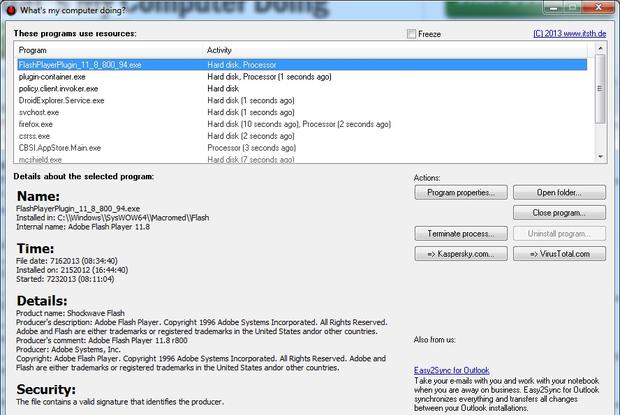
Destul de des s-ar putea să vedeți că Windows rulează lent și acest lucru poate fi destul de frustrant ca experiență, deoarece nu știți niciodată ce cauzează această problemă, și ce anume consumă resursele PC-ului sau a laptopului. Deși puteți vedea aplicațiile care rulează în Windows utilizând managerul de activități, nu știți ce aplicații utilizează hard disk-ul și CPU-ul.
Caută programele care folosesc CPU-ul sau hard disk-ul pe PC sau laptop
Whats My Computer Doing? este un program gratuit care vă permite să monitorizați toate aplicațiile care accesează hard disk-ul și CPU-ul.
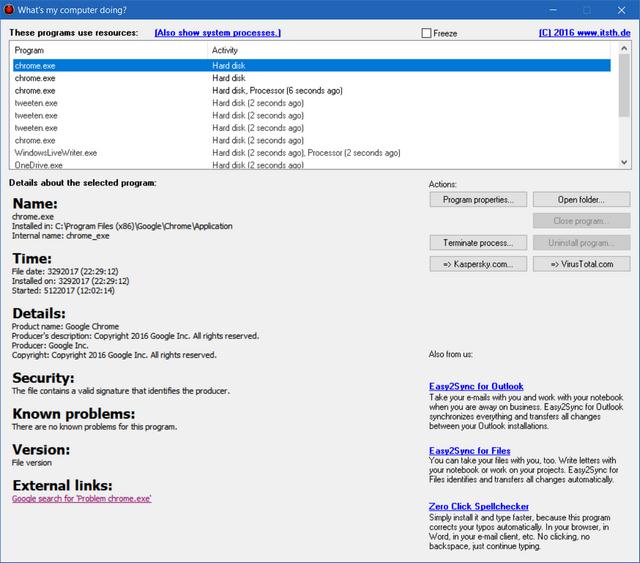
Când rulați programul după instalare, puteți vedea toate aplicațiile instalate care accesează hard disk-ul și procesorul. Dacă selectați orice program din listă, puteți vedea informațiile detaliate ale aplicației, inclusiv numele, ora, detaliile, securitatea, problemele și versiunea aplicației.
În partea dreaptă, puteți vedea proprietățile programului și opțiunea de a termina procesul. În cazul în care simțiți că programul este suspect, îl puteți trimite, de asemenea, la Kaspersky sau VirusTotal pentru a face un control asupra acestuia.
De asemenea, puteți include procese de sistem în listă. Există o casetă de blocare care blochează lista de aplicații care accesează CPU-ul, astfel încât să puteți avea o privire detaliată asupra acestuia.
Whats my Computer doing este un program gratuit care arată toate programele care accesează hard disk-ul sau care utilizează procesorul. În plus, aveți opțiunea de a închide aceste programe sau chiar de a le dezinstala.
Pentru download, accesați site-ul itsth și faceți click pe butonul Download din partea stângă pe pagină. Pe pagina care se deschide va trebui să faceți click pe link-ul Start download apoi salvați fișierul pe PC sau laptop.
După ce ați descărcat fișierul pe PC sau laptop faceți click pe WhatsMyComputerDoing_E.exe și urmați instrucțiunile de instalare.
Alternativ, programul îl puteți descărca și de pe site-ul softpedia. Pe pagina principală a programului dați click pe butonul Download Now din partea stângă pe pagină. În fereastra de tip pop-up care apare dați click pe Softpedia Secure Download (US) sau pe External mirror pentru a salva fișierul pe PC.
Dacă căutați programe de accelerat jocurile video, avem un articol cu cele mai bune programe din această categorie. Accelerator video pentru jocuri PC cu Windows 10.